Masalah umum bagi pengguna sistem operasi Android adalah kenyataan bahwa mereka tidak tahu dan tidak tahu cara menginstal firmware pada perangkat mereka sendiri. Karena alasan inilah hari ini kita akan berbicara tentang cara memasang firmware pada Android dari kartu SD.
Banyak pengguna sistem operasi Android menghadapi masalah ketika firmware perlu diinstal pada perangkat yang menggunakan kartu memori. Melakukan ini pertama kali tidak selalu mudah. Dan, di samping itu, kita perlu program tambahanyang akan membantu dalam pengaturan yang benar. Jadi, Anda bisa membantu Pemulihan ClockworkMod - Versi aplikasi bajakan yang sangat kuat dengan nama yang sama (pabrik resmi hanya dapat membuat cadangan dan menginstal pembaruan resmi). Inti dari utilitas ini adalah bahwa ia mampu:
- mengembalikan data sistem;
- membuat salinan cadangan dari semua dokumen dan file;
- instal firmware;
- unduh dan atur pekerjaan inti perangkat tambahan.

Anda dapat mengunduh ClockworkMod Recovery secara gratis dan secara virtual dari situs pihak ketiga mana pun yang didedikasikan untuk konten untuk sistem operasi Android. Menariknya, ClockworkMod Recovery diinstal di subbagian khusus memori internal smartphone atau tablet. Ini dapat membantu pemiliknya dalam beberapa situasi yang sangat sulit.
Di bawah ini adalah daftar lengkap kemampuan paling penting dari ini perangkat lunak.
- Pemasangan custom firmware tidak resmi dan kernel tambahan.
- Organisasi pembaruan pabrik dari setiap sistem perangkat apa pun
- Kemampuan untuk menginstal add-on dan perbaikan bug.
- Melakukan debugging koneksi smartphone atau tablet ke komputer pribadi dalam mode media yang dapat dilepas menggunakan kabel USB.
- Mengkonfigurasi koneksi smartphone atau tablet ke komputer pribadi untuk memudahkan pekerjaan dengan program ADB saat menggunakan kabel USB.
- Membuat cadangan lengkap dari firmware yang ada atau bagiannya (sistem itu sendiri, pengaturan individual atau beberapa aplikasi).
- Pulihkan perangkat dengan menggunakan cadangan yang dibuat sebelumnya.
- Kemampuan untuk mengatur ulang perangkat ke pengaturan pabrik, membersihkan cache, cache dalwick dan statistik baterai.
- Pembuatan bagian-bagian tertentu dalam memori kartu itu sendiri dan langsung bekerja dengannya.

Menariknya, teknologi untuk menginstal firmware dari kartu memori menggunakan aplikasi ini terlihat cukup sederhana dan hanya membutuhkan beberapa menit. Ini terlihat sebagai berikut. Selanjutnya, kita akan berbicara tentang cara mem-flash Android atau memberikan instruksi tentang cara mem-flash ponsel menggunakan kartu SD.
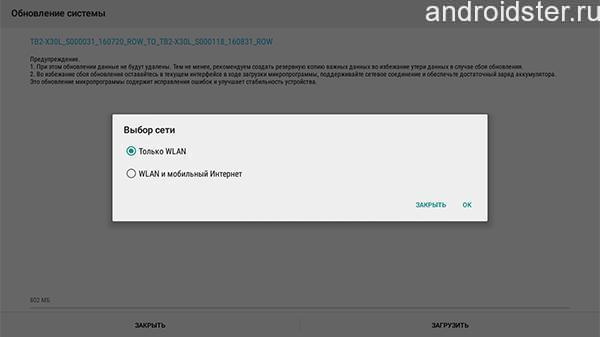
Tunggu instalasi selesai dan ingat bahwa ponsel atau tablet akan menyala secara otomatis setelah selesai.
Dalam hal firmware gagal
Sebagai aturan, beberapa alasan dapat segera diidentifikasi yang dapat menyebabkan kegagalan dalam pemasangan firmware. Pertama-tama, itu tabrakan pembaruan. Ini terjadi dalam situasi di mana ponsel cerdas terlalu awal terputus dari komputer, kartu memori dengan data firmware telah dihapus, atau baterai perangkat habis. Alasan kedua adalah versi pembaruan yang salah. Antara lain, kesalahan pengguna itu sendiri, yang mereka buat selama bekerja, bisa sangat penting untuk proses instalasi.
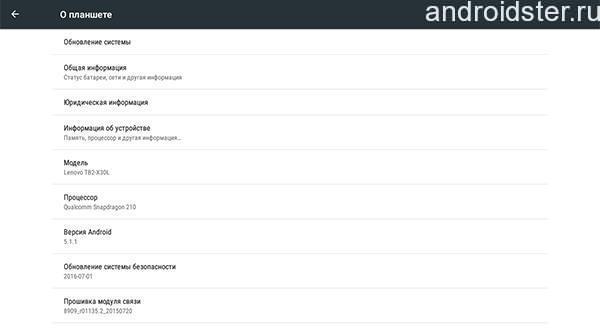
Jika kesalahan dalam operasi, atipikal untuk Android, terjadi setelah mengunduh pembaruan melalui ClockworkMod Recovery, maka Anda dapat memperbaikinya dengan hanya mengulangi pembaruan.
- Untuk melakukan ini, jalankan kembali menu Pemulihan (jangan lupa tentang tombol volume dan daya).
- Lebih jauh dalam pengaturan Anda perlu menemukan item "Cadangkan dan pulihkan". Ini akan memungkinkan Anda untuk sekadar mengembalikan ponsel cerdas atau tablet Anda dan mengembalikannya ke keadaan yang sebelumnya disimpan. Jika Anda belum pernah membuat cadangan sistem sebelumnya, maka cadangan tidak akan membantu Anda. Di sini layak menggunakan item "Hapus data / factory reset". Dia akan lari reset penuh semua pengaturan ke kondisi pabrik. Di bagian ini, gunakan opsi "cache" hanya dengan memilih fungsi "menghapus partisi cache".
- Selanjutnya, Anda perlu menginstal lagi sistem operasimenggunakan item "instal zip from sdcard". Kemudian, dalam memori kartu, cukup pilih firmware yang diinginkan dan tunggu instalasi selesai.
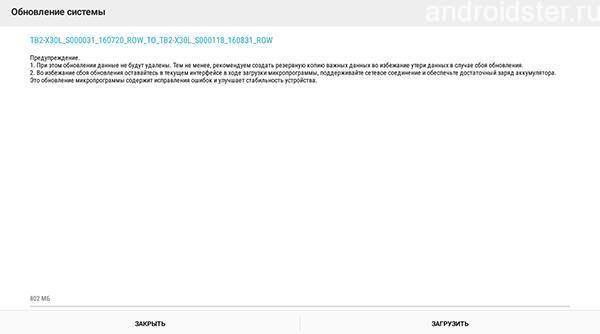
Ingatlah bahwa Anda dapat mengulangi instalasi langkah-demi-langkah dari firmware ini melalui flash drive USB dengan pengaturan yang benar untuk kartu ini. Jika semuanya diinstal dengan benar, sistem tidak akan menolak untuk bekerja dengan benar dengan flashing.
Video “Cara memasang firmware dari kartu”
Dari video selanjutnya Anda akan belajar banyak hal menarik.
Instruksi manual
Peta memori, seperti flash drive, disusun cukup sederhana:
Jalankan file dengan firmware resmi, setelah membongkar data, jalankan flasher. Ekstrak file temp.dat dari file * .exe dari firmware resmi ("Start" -\u003e "Control Panel" -\u003e " Akun Pengguna "), buka C: Documents and SettingsUser NameLocal SettingsTemp.
Periksa apakah flashing berhasil ketika booting windows. Nyalakan kembali komputer. Perhatikan! Utilitas firmware tidak resmi biasanya diunduh dengan arsip sederhana, yang harus di-unzip dan menyalin file * .bin ke yang diformat sebuah peta memori. Ganti nama itu tidak perlu, karena dia sudah dalam format yang benar - * .bin.
Dan satu tip lagi. Untuk mem-flash sebuah peta memori itu hanya mungkin ketika komputer setidaknya entah bagaimana melihat dan menentukannya. Jika dia tidak bereaksi sama sekali sebuah peta memori, dan kartu memanas, ini berarti kartu telah terbakar dan tidak dapat dipulihkan sebagai perangkat. Harus beli yang baru.
Tips 2: Cara memulihkan kartu memori yang diformat
Seringkali penghapusan file dari media terjadi karena kesalahpahaman. Kamera jatuh ke tangan seorang anak. Atau Anda membersihkan diri sendiri sebuah peta memori, karena seratus persen yakin bahwa Anda tidak lagi membutuhkan foto, dan dalam beberapa hari Anda membutuhkannya, sudah dihapus dari memori. Untuk kasus seperti itu, programmer telah mengembangkan program khusus yang dapat memulihkan informasi dari media yang diformat.
Anda akan membutuhkannya
- - komputer;
- - internet;
- - Program CardRecovery.
Instruksi manual
Buka browser dan masukkan di bilah pencarian nama program - CardRecovery. Jika Anda memiliki masalah dengan pencarian, Anda dapat mengunduh di portal www.softportal.com. Ikuti salah satu tautan yang disarankan dan unduh program ke komputer Anda. Instal CardRecovery dengan mengklik dua kali pada file instalasi klik kiri. Sebagai aturan, program tersebut harus selalu diinstal hanya di direktori sistem. disk lokal pada hard drive komputer, karena semua log disimpan di direktori tersebut.
Jalankan programnya. Pilih media, model kamera, dan lokasi pada hard drive tempat program akan menyimpan data yang dipulihkan. Tentukan ukuran kartu memori dan klik OK. Masukkan semua data dengan hati-hati, karena ini adalah proses yang sangat penting ketika memulihkan informasi dari media portabel.
Mulai proses pemindaian peta memori. Anda dapat menggunakan tombol Pause and Stop jika Anda perlu menghentikan atau menghentikan proses untuk sementara waktu. Namun, ini biasanya tidak memakan waktu lebih dari beberapa menit. Program akan menampilkan pesan sukses, klik OK. Antarmuka program ini dalam bahasa asing, bagaimanapun, tidak akan menyebabkan kesulitan selama bekerja, karena semuanya sederhana.
Program akan menampilkan daftar foto yang dapat dicatat untuk pemulihan lebih lanjut. Tunggu simpan untuk pergi ke area yang sebelumnya dipilih pada hard drive. Lihat hasilnya. Jika CardRecovery tidak dapat memulihkan sebagian besar data Anda, coba gunakan program lain. Di Internet Anda dapat menemukan banyak program serupa, termasuk gratis. Ada juga program untuk memulihkan data lain - file audio, dokumen, video, dan lainnya.
Playstation Portable adalah konsol game populer dari Sony. Konsol muncul pada 2004, selama keberadaannya telah mengalami sejumlah besar perubahan. Untuk memperbarui konsol game, Anda perlu menginstalnya dengan menginstal versi terbaru perangkat lunak.

Anda akan membutuhkannya
- Komputer, Playstation Portable, Hellcat Pandora Installer
Instruksi manual
Proses firmware tidak menghadirkan kesulitan khusus saat mengikuti instruksi dengan jelas. Cara paling relevan untuk menginstal konsol game Playstation Portable adalah dengan menggunakan Pandora Kit.
Pandora adalah kit khusus yang terdiri dari kartu memori dan baterai yang memungkinkan Anda untuk menginstal firmware resmi atau yang dimodifikasi untuk versi Psp. Selain itu, dengan menggunakan kit, Anda dapat memulihkan konsol yang rusak karena firmware yang salah.
Untuk mendapatkan kit, beli Memory Stick Duo Pro. Kartu memori harus asli, dengan kapasitas memori 64 MB hingga 16 GB. Jika Anda menggunakan kartu palsu, Anda berisiko mempertaruhkan kinerja konsol.
Anda juga akan memerlukan baterai Sony asli.
Untuk mempersiapkan baterai untuk firmware, unduh program Hellcat Pandora Installer.
Hubungkan konsol game ke komputer. Buka zip folder pan3xx dari arsip program yang diunduh ke direktori / PSP / GAME / kartu memori Anda. Kemudian jalankan program menggunakan konsol dan pilih item Opsi Baterai di menu yang muncul. Jendela terpisah akan terbuka, di dalamnya mengaktifkan item Make battery Pandora. Setelah operasi selesai, keluar dari program.
Sekarang Anda dapat masuk ke menu instalasi Pandora. Matikan Psp dan lepaskan baterai dari itu. Kemudian masukkan kartu memori dengan program yang diinstal dan tahan tombol "Atas". Sambil menahan tombol, masukkan baterai, dan konsol akan menyala. Setelah dinyalakan, program instalasi akan dimulai.
Dalam menu program Anda akan melihat banyak opsi, untuk firmware Anda memerlukan item Instal M33. Klik di atasnya, proses instalasi firmware akan dimulai. Setelah selesai, tekan tanda silang (X). Psp akan memulai ulang, setelah itu firmware konsol game akan diperbarui.
Perhatikan
Saat menggunakan Pemasang Hellcat Pandora, hanya ubah pengaturan yang Anda tahu. Perubahan yang salah dipahami dapat menyebabkan konsol game tidak berfungsi.
Untuk mengubah firmware di ponsel, Anda harus memiliki kabel khusus. Jika karena alasan tertentu Anda tidak bisa mendapatkannya, cari tahu tentang opsi alternatif untuk melakukan operasi ini mengenai model Anda perangkat seluler.

Anda akan membutuhkannya
- - Akses internet.
Instruksi manual
Jika Anda ingin mem-flash ponsel Anda tanpa kabel, pastikan terlebih dahulu bahwa firmware model perangkat seluler Anda didukung dari kartu memori. Ini khas untuk sebagian besar model modern yang mendukung kartu memori microSD.
Baca materi tentang topik ini di berbagai forum tentang proses flashing perangkat seluler dan ulasan pengguna yang terbiasa menginstal ulang perangkat lunak dengan cara ini.
Siapkan kartu flash untuk berkedip. Drive volume yang diformat yang didukung oleh perangkat seluler cocok di sini, Anda juga dapat menggunakan kartu memori biasa dalam proses, setelah membuat salinan file pada hard drive komputer dan memformatnya alat Windows di menu properti dari drive yang terhubung.
Persiapkan ponsel Anda untuk prosedur flashing, untuk berjaga-jaga cadangan kontak dalam memori kartu SIM dan file aktif hard drive sebuah komputer. Cari tahu kombinasi untuk model perangkat Anda yang memulai proses flashing. Keluarkan kartu SIM dan matikan telepon.
Cari di Internet untuk versi terbaru dari firmware asli untuk model ponsel Anda. Yang terbaik adalah memilih perangkat lunak yang memiliki ulasan positif dari pengguna lain. Unduh firmware, unzip file ke direktori drive yang dapat dilepas yang terhubung ke komputer Anda. Setelah itu, periksa kartu memori; juga pastikan bahwa tidak ada file asing di dalamnya.
Pergi ke prosedur flashing perangkat seluler. Masukkan kartu memori ke slot yang sesuai pada perangkat seluler Anda, dan kemudian gunakan kombinasi khusus untuk meluncurkan menu pembaruan perangkat lunak. Tergantung pada model perangkat seluler prosedur ini mungkin memakan waktu 2 hingga 10 menit.
Tunggu hingga ponsel restart, lalu hidupkan mode normal dan periksa operasi yang benar. Setelah itu, firmware dari kartu dapat dilepas dan digunakan atas kebijakannya sendiri.
Video terkait
Saran yang berguna
Selalu cadangkan file dan kontak sebelum menginstal.
Firmware (flashing) dari PDA harus dilakukan karena berbagai alasan, misalnya, untuk mengembalikan perangkat ke kehidupan setelah kesalahan program yang didirikan atau kegagalan sistem. Juga, firmware dilakukan untuk Russifikasi perangkat.

Anda akan membutuhkannya
- - komputer;
- - PKC.
Instruksi manual
Buka situs web HP di bawah Perangkat Lunak dan Driver ( http: //h20180.www2.hp.com/apps/Nav? h_pagetype \u003d s-002 & h_lang \u003d ru & h_cc \u003d ru & h _...), unduh firmware terbaru untuk model PDA Anda dari sana. Hubungkan PDA ke komputer, hubungkan ke daya listrik. Unduh dan instal program Boot Loader untuk memutakhirkan PDA ( https://www.boot-loader.com/rus) Buka zip arsip firmware ke folder dengan program Boot Loader, nonaktifkan semua program anti-virus dan firewall, putuskan koneksi Internet. Tekan kombinasi tombol Ctrl + Alt + Del, task manager akan terbuka. Buka tab "Proses", klik kanan pada proses ActiveSync (wcescomm.exe) dan pilih "Akhiri Proses".
Mulai PDA Anda dalam mode bootloader, untuk ini, secara bersamaan tekan tombol Kontak + Itask + Reset, tunggu beberapa detik, logo HP akan muncul di layar, dan Serial prasasti juga dapat muncul di bagian atas. Masukkan perangkat ke dalam dudukan USB yang terhubung ke komputer, teks bukannya Serial akan berubah menjadi USB. Selanjutnya, untuk mem-reflash PDA, mulai file Bootloader.exe dari komputer, kemudian akan muncul jendela, di jendela ini buka file dengan ekstensi .nbf, (dari folder dengan firmware). Selanjutnya, program akan secara mandiri melakukan flashing HP PDA, tunggu 20-30 menit hingga operasi selesai, setelah selesai, tutup semua windows secara manual. Putuskan sambungan PDA, tekan kombinasi tombol Kontak + Itask + Reset secara bersamaan beberapa kali, hingga pemuatan OS muncul di layar.
Jahit PDA melalui kartu memori, untuk ini, masukkan kartu ke pembaca kartu, jalankan program WinHex, buka file firmware, klik "Next", jalankan perintah berikut: Edit - Pilih Semua; Edit - Salin Blok - Nilai Hex; Alat - Editor Disk - Media Fisik - pilih kartu memori. Selanjutnya, pergi ke awal, atur pengaturan berikut: Edit - Data Clipboard - Tulis - Oke - Internal; File - Simpan Sektor - Ya - Oke. Perekaman ke kartu akan dimulai, kemudian hubungkan daya ke PDA, pasang kartu, masuk ke mode bootloader. PDA akan meminta konfirmasi tentang firmware, klik Aksi. Tunggu proses untuk menyelesaikan dan me-restart PDA.
Mandarin telepon Nokia N95 adalah smartphone palsu dari perusahaan Finlandia Nokia dengan nama yang sama. Ini memiliki firmware berkualitas buruk dan Russification yang buruk, sehingga banyak pengguna mungkin menghadapi sejumlah kesulitan. Anda dapat memecahkan masalah model versi Cina dengan menginstal perangkat.

Instruksi manual
Sumber:
- cara merefleksikan telepon Cina pada tahun 2017
Terkadang firmware gagal telepon atau keinginan untuk kembali versi lamaberakhir dalam masalah - ponsel umumnya menolak untuk bekerja. Jangan terburu-buru membuang telepon mode mati Anda juga dapat memutakhirkannya ke versi yang biasanya berfungsi.

Anda akan membutuhkannya
- Ponsel, pengisi daya, PC Windows, Phoenix.
Instruksi manual
Unduh program Phoenix dari situs berbagi file di Internet.
Luncurkan "Pengelola Perangkat" di komputer. Untuk melakukan ini, klik kanan pada ikon "My Computer" pada tab "Properties", lalu "Equipment" dan pilih "Device Manager".
Seiring waktu, perangkat apa pun mulai gagal: perlu waktu lama untuk membuka aplikasi dan folder sederhana, sulit untuk melakukan dua proses pada saat yang sama, itu hang ketika menginstal wallpaper hidup dan bekerja dengan file multimedia lainnya, mengganggu pengguna dengan kinerjanya. Ini sering terjadi karena sistem menjadi usang, dan kadang-kadang tersumbat, berhenti berfungsi pada kecepatan yang sama. Dalam kasus seperti itu, jalan keluar yang paling efektif adalah membangun versi baru OS yang ada. Yaitu, "flash" perangkat.
Tetapi paling sering firmware dieksekusi karena rilis versi baru. Karena fungsi sistem terus berubah, wajar jika pengguna ingin merasakan semua pesonanya. Ada banyak cara untuk menginstal firmware baru - baik manual dan otomatis. Salah satu metode instalasi ulang manual yang paling umum adalah firmware melalui usb (atau USB flash drive). Biasanya mereka menggunakan itu dalam kasus ketika android tidak ingin diperbarui secara otomatis dengan cara apa pun, atau metode instalasi lainnya tidak berlaku untuk perangkat. Namun, ini bukan kasus yang ekstrem: firmware via usb terkenal dengan fakta bahwa Anda dapat menginstal versi Android (custom) khusus pada perangkat Anda.
Metode ini lebih sederhana daripada yang terlihat. Anda hanya perlu bertindak hati-hati, jika tidak ada risiko mengubah smartphone menjadi apa yang disebut "batu bata".
Jadi, untuk berhasil menginstal Android melalui flash drive usb, Anda perlu:
- Komputer atau laptop;
- Koneksi internet
- Kabel USB
- Versi firmware yang diperlukan.
Proses instalasi Android melalui usb

Mari kita pertimbangkan lebih detail.
1 Langkah: Unduh versi Android yang benar ke komputer Anda
Disarankan untuk mengunduh firmware dari situs resmi. Setiap perangkat memiliki halamannya sendiri di mana pengembang menyediakan perangkat lunak yang diperbarui. Jika firmware yang dapat diunduh adalah custom, maka Anda harus hati-hati membaca sumbernya.
Ini sangat penting, karena firmware virus dapat membunuh ponsel selamanya.
Langkah 2: hubungkan ponsel ke PC dan masukkan ke mode debugging USB
Mode debugging memungkinkan Anda untuk dengan mudah mentransfer firmware yang diunduh ke root kartu SD. Untuk mengaktifkannya, cukup buka pengaturan ponsel, cari opsi "Untuk Pengembang" dan sentuh tombol yang sesuai di menu yang terbuka - "USB debugging".
Langkah 3: mulai perangkat dalam mode Pemulihan ClockWorkMod
CWM adalah BIOS sistem Android, dengan itu, Anda dapat bekerja dengan perangkat lebih luas. Mode ini harus ada di setiap smartphone. Untuk mengaktifkannya, Anda harus menahan tombol mulai dan mengurangi (kadang-kadang meningkatkan) volume saat memulai telepon. Jika kunci ini tidak berfungsi, Anda harus mempelajari kombinasi untuk perangkat Anda - mereka mungkin berbeda.
Itu terjadi ketika Anda menghidupkan telepon secara otomatis mengenali pembaruan yang diunduh ke kartu SD dan segera mulai menginstalnya (ini biasanya terjadi ketika firmware yang tidak di-ritsleting pindah ke USB flash drive).
Jika tiba-tiba perangkat tidak menyediakan mode CWM, Anda dapat mengunduhnya dari situs web resmi: www.clockworkmod.com.
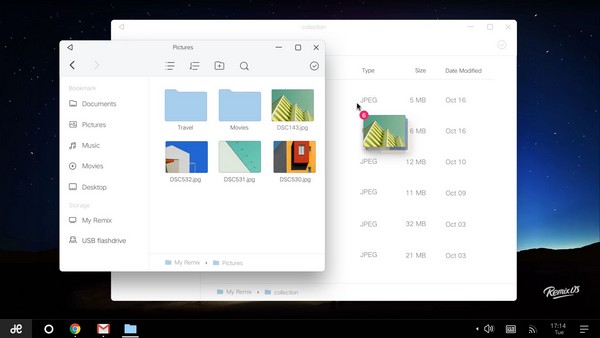
4 Langkah: hlm gunakan ClockWorkMod untuk menginstal firmware
Pertama, Anda perlu mengatur ulang pengaturan dan data cache, ini adalah item "menghapus data / reset pabrik". Dalam mode ClockWorkMod, kontrol dilakukan menggunakan tombol volume dan mulai. Setelah pengaturan ulang selesai, Anda harus memilih yang baru saja diunduh versi Android untuk instalasi - ini dilakukan melalui opsi "instal zip from sdcard" dan "pilih zip from sdcard". Di jendela, Anda harus memilih firmware yang diinstal dalam format .zip (tentu saja, untuk ini tidak boleh di-unzip).
Langkah 5: tunggu instalasi selesai dan periksa fungsionalitasnya
Setelah langkah-langkah di atas, Android akan secara otomatis memulai ulang dan mulai memperbarui ke versi yang benar. Ini bisa memakan banyak waktu, jadi tidak perlu khawatir, apalagi mengganggu perangkat.
Anda juga dapat mem-flash perangkat melalui usb flash drive menggunakan program khususseperti ROM Manager, program khusus untuk firmware Samsung - Odin, serta utilitas resmi, awalnya terhubung ke smartphone. Ini mungkin, meskipun tidak banyak, membuat tugas lebih mudah bagi pengguna pemula.

- Sangat disarankan agar Anda membuat cadangan (backup) data sebelum memulai flashing. Ini akan melindungi terhadap hilangnya semua data jika instalasi OS tidak berhasil.
- Level pengisian daya ponsel tidak boleh kurang dari 30%. Lebih baik lagi, jangan lepaskan dari PC selama seluruh proses.
- Dalam beberapa kasus (terutama ketika menginstal firmware khusus), hak akses root diperlukan. Anda dapat dengan cepat mendapatkannya menggunakan program GingerBreak, SuperOneClick, Unlock Root Pro, dan lainnya.
- Kadang-kadang bahkan firmware yang secara resmi dirilis untuk perangkat mungkin terlalu "berat" untuknya. Karena itu, sebelum Anda mulai menginstalnya, Anda harus membaca rekomendasi, persyaratan sistem, dan ulasan.
- Jika perangkat di-flash menggunakan program khusus, Anda harus hati-hati memeriksa koneksinya ke komputer. Jika kabel usb tiba-tiba hilang selama proses instalasi ulang, ponsel berisiko tidak beroperasi.
Firmware manual, seperti yang Anda lihat, cukup sederhana dan tidak memakan banyak waktu. Untuk memperbarui ponsel cerdas Anda, sama sekali tidak perlu membawanya ke master - perhatian dan kepatuhan yang ketat terhadap urutan tindakan sudah cukup.
Akhirnya, saya punya waktu luang untuk mem-flash smartphone Android saya. Pabrikan ini merilis maksimum Android 4.4.2 untuk Lenovo A328 saya, ini tidak cocok untuk saya dan saya, pada hari-hari pertama setelah pembelian, memasang kebiasaan dengan android kelima di atasnya. Tapi saya bosan dengan firmware ini juga! Hari ini saya memperbarui firmware android ke versi 6.01, menginstal custom yang sesuai. Dan sekarang saya akan memberi tahu Anda bagaimana saya melakukannya.
Pemilihan firmware
Di Internet, Anda dapat menemukan sejumlah besar firmware untuk android, beberapa di antaranya resmi, dan beberapa “disesuaikan”, yaitu dirakit oleh para amatir. Saya mungkin menggunakan yang resmi, tetapi sayangnya, pengembang mencetak skor pada pembaruan firmware. Tidak semua firmware cocok untuk ponsel cerdas Anda! Anda perlu menemukan firmware khusus. Kami memperkenalkan frasa berikut “Lenovo a328 firmware w3bsit3-dns.com” ke mesin pencari favorit kami, menggantikan model telepon yang ditentukan dengan milik Anda. Pada w3bsit3-dns.com ada banyak firmware berbeda, untuk hampir semua ponsel. Saya menyukainya.
Mempersiapkan ponsel cerdas untuk firmware
Jika Anda akan mem-flash perangkat Anda melalui kartu memori sd, maka Anda sudah menginstal pemulihan kustom.
Saya menulis artikel tentang cara menginstal pemulihan kustom. (Tautan akan terbuka dalam kontribusi baru).
Pertama-tama, kita akan berkenalan dengan instruksi dari romodel. Anda dapat melihatnya di tangkapan layar di bawah ini. 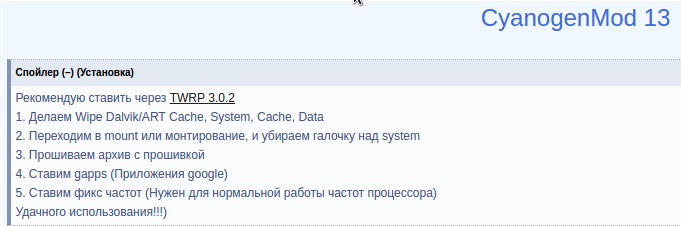 Tidak ada yang rumit! Saya mengambil tangkapan layar yang cukup untuk menunjukkan betapa sederhananya itu. Ngomong-ngomong, tentang cara mengambil tangkapan layar, saya menulis di artikel. Pastikan untuk memeriksa bug yang ditemukan di firmware, tangkapan layar, tambalan, dan faktor lain yang menyertai posting. Transfer semuanya ke komputer file yang dibutuhkan, baik dari perangkat dan dari flash drive (untuk berjaga-jaga), sekarang buat folder pada kartu memori, misalnya, "installos" dan salin firmware dan tambalan yang diperlukan ke dalamnya.
Tidak ada yang rumit! Saya mengambil tangkapan layar yang cukup untuk menunjukkan betapa sederhananya itu. Ngomong-ngomong, tentang cara mengambil tangkapan layar, saya menulis di artikel. Pastikan untuk memeriksa bug yang ditemukan di firmware, tangkapan layar, tambalan, dan faktor lain yang menyertai posting. Transfer semuanya ke komputer file yang dibutuhkan, baik dari perangkat dan dari flash drive (untuk berjaga-jaga), sekarang buat folder pada kartu memori, misalnya, "installos" dan salin firmware dan tambalan yang diperlukan ke dalamnya.
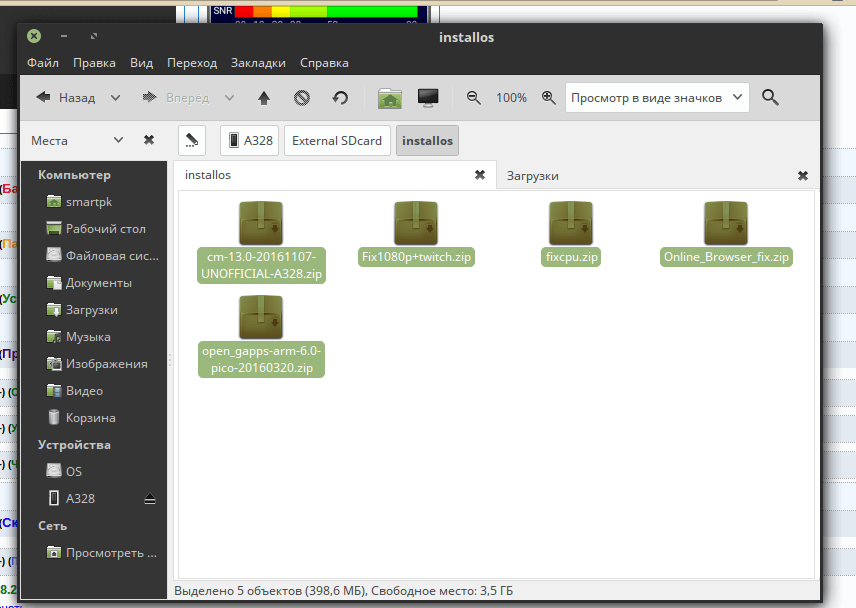
Jangan lupa mengisi baterai ponsel cerdas Anda! Apakah akan memalukan jika baterai mati selama firmware android? Dan konsekuensinya, saya pikir, akan agak menyedihkan.
Firmware melalui pemulihan
Memasuki pemulihan itu mudah! Untuk memulai, saya mematikan smartphone, lalu menekan tombol daya, dan, segera setelah telepon mengeluarkan sinyal getaran, saya menekan kedua tombol volume tambahan. Yaitu Saya menekan tiga tombol secara bersamaan. Seperti yang disarankan oleh pembuat firmware, hal pertama yang kami lakukan adalah menghapus. Ikuti item menu yang sesuai.
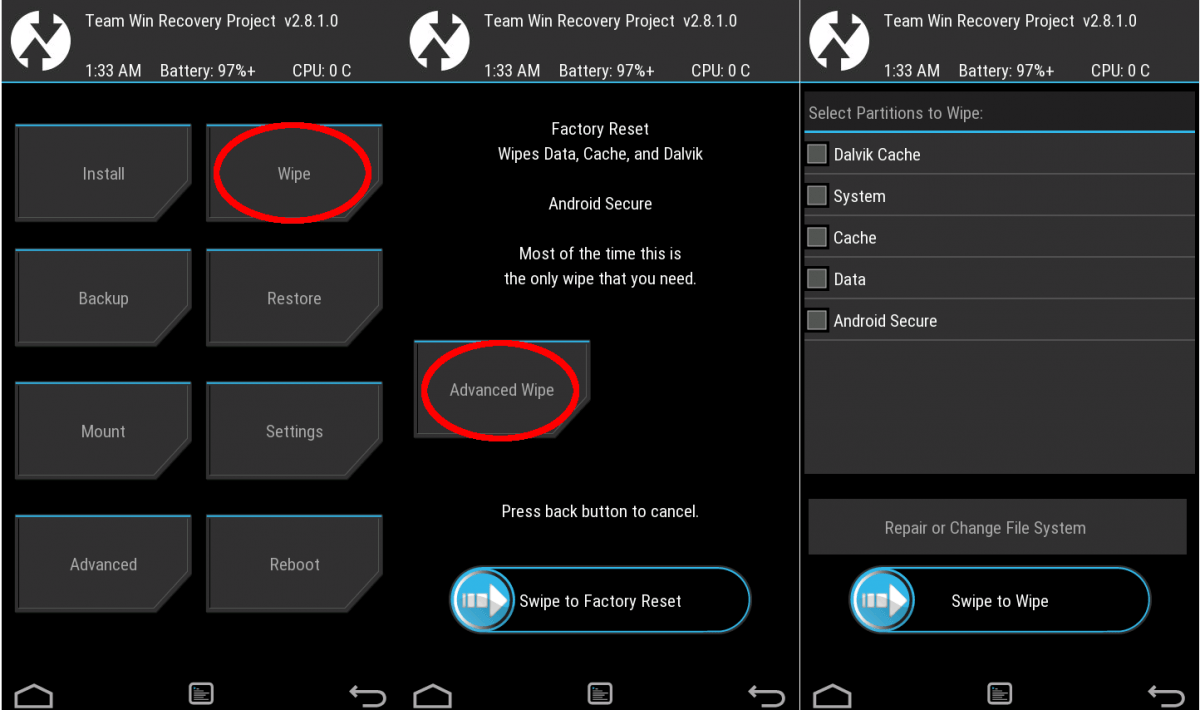
Centang bagian yang diperlukan dengan tanda centang, yang mana - Anda perlu melihat instruksi dari penulis, tetapi pada dasarnya mereka bertepatan. Setelah dicentang, gerakkan slider berlabel "Gesek ke Usap" ke kanan. Proses penghapusan tidak cepat, akan memakan waktu 10 -15 menit. Dalam hal tidak menghentikan interupsi, bersabarlah.
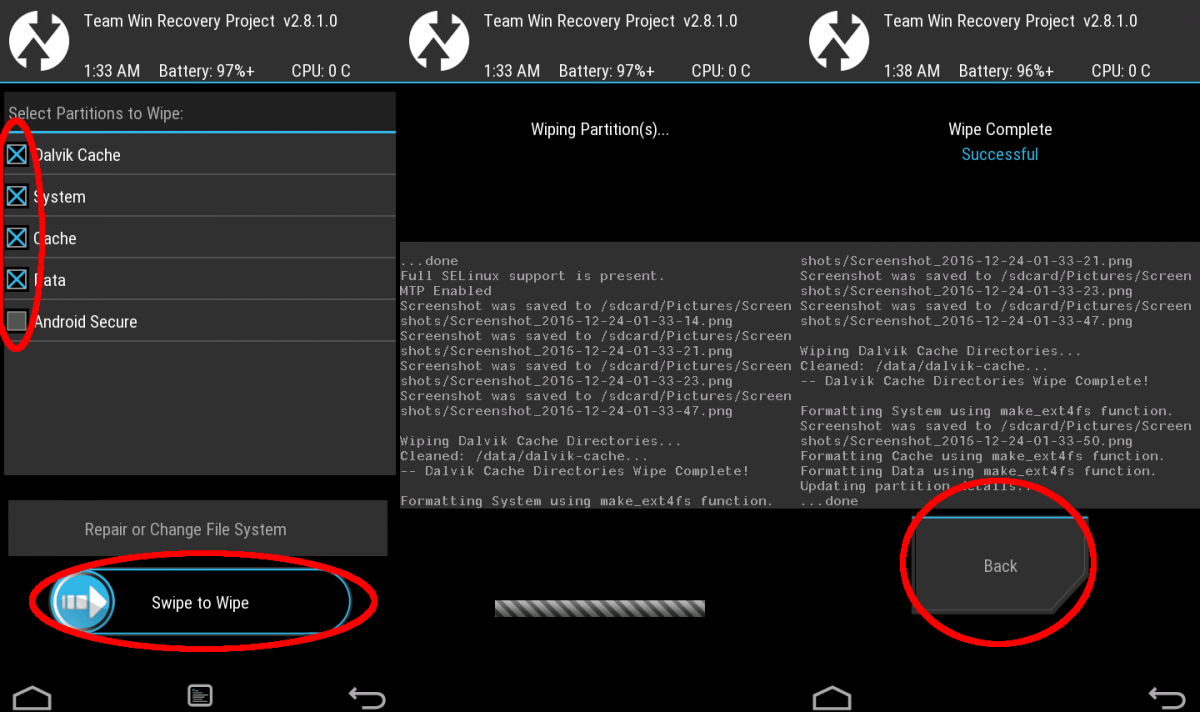
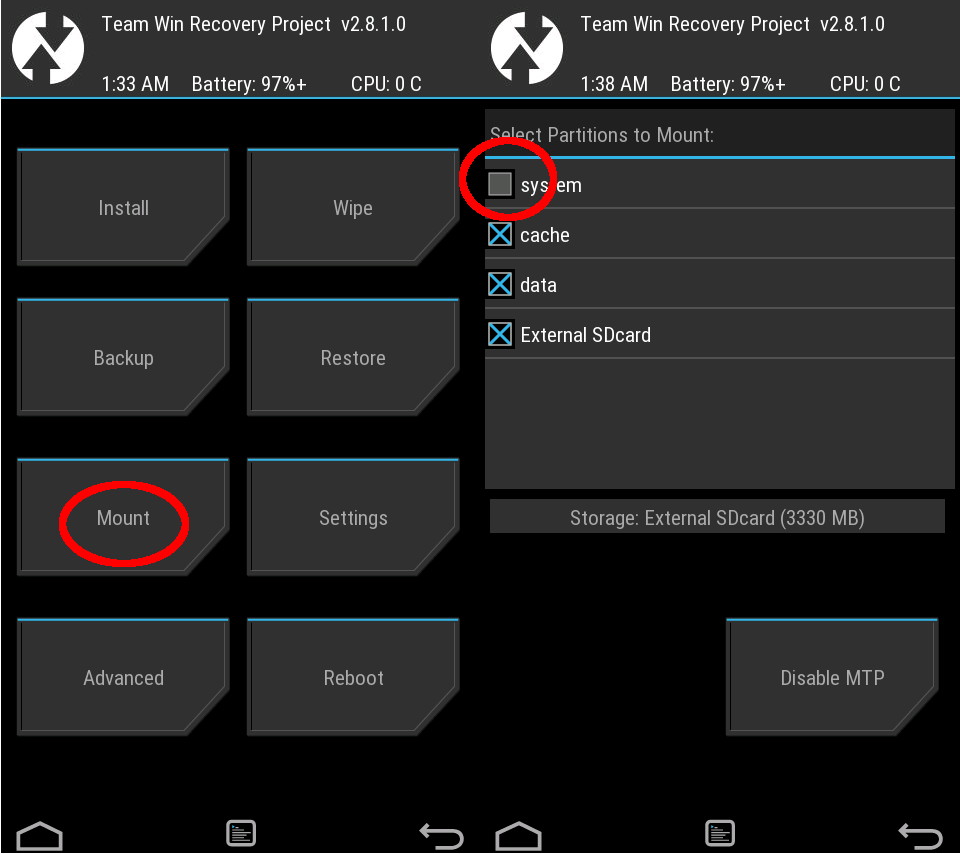
Sekarang bagian yang menyenangkan! Kami menempatkan arsip dengan firmware, yang sebelumnya kami lemparkan ke USB flash drive. Kembali ke layar beranda, buka item "Instal", cari arsip yang diinginkan di manajer, dan pindahkan "Swipe" dengan berani. Firmware akan memakan waktu beberapa menit.
Tunggu hingga firmware dipasang, lalu gunakan tombol "kembali" untuk kembali ke layar pemilihan file dan flash kesenjangan (paket aplikasi Google). Setelah celah, saya menggulung semua tambalan yang diperlukan dengan cara yang sama, dengan pengecualian mengubah memori dan radio. Saya ingat tentang mereka nanti dan menginstalnya nanti. Saya tidak akan menjelaskan proses pemasangan, karena tidak ada bedanya dengan memasang celah. Setelah menginstal tambalan, silakan klik "Reboot System".
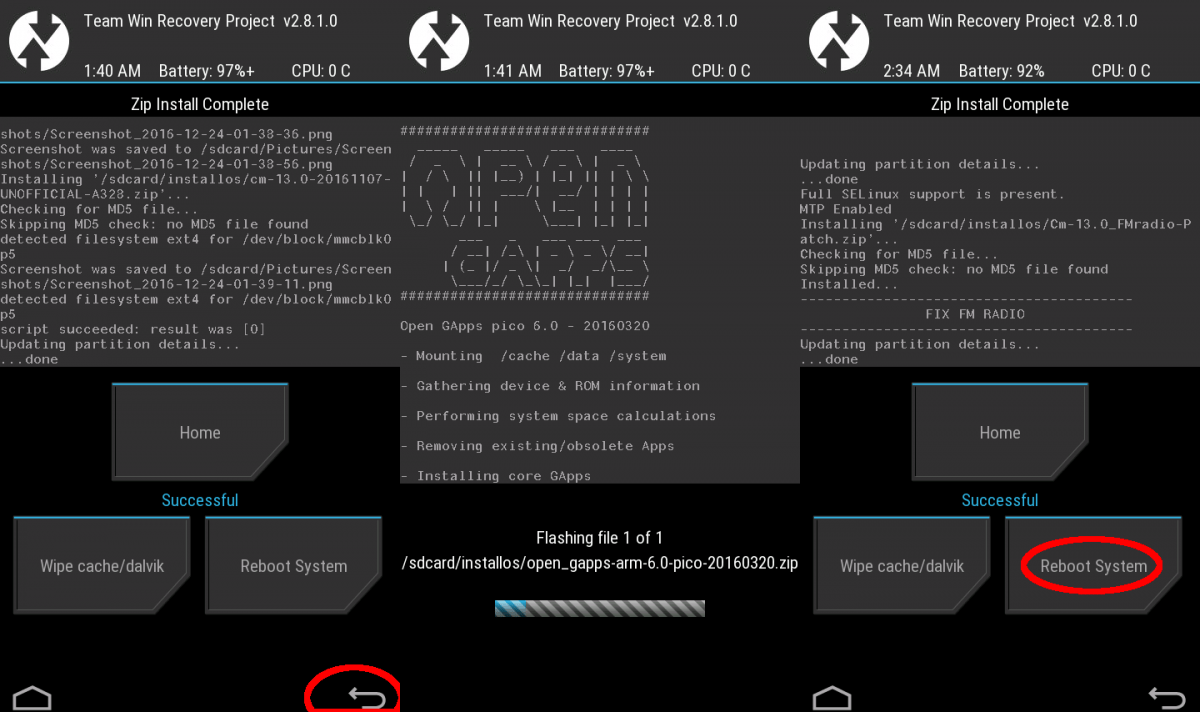
Pengaturan awal Android
Peluncuran akan terasa lama bagi Anda. Awal pertama setelah firmware mungkin memakan waktu lebih lama dari firmware itu sendiri. Jangan khawatir, ini normal. Dalam kebiasaan yang dijelaskan dalam proses peluncuran pertama, Anda dapat melihat apa yang dilakukan sistem saat ini, dan berapa banyak yang tersisa untuknya. Sayangnya, saya tidak bisa mengambil screenshot peluncuran, ternyata layanan yang sesuai mulai nanti. Setelah memulai, Anda harus memilih bahasa, zona waktu, terhubung ke jaringan, serta mengatur akun Google Anda.
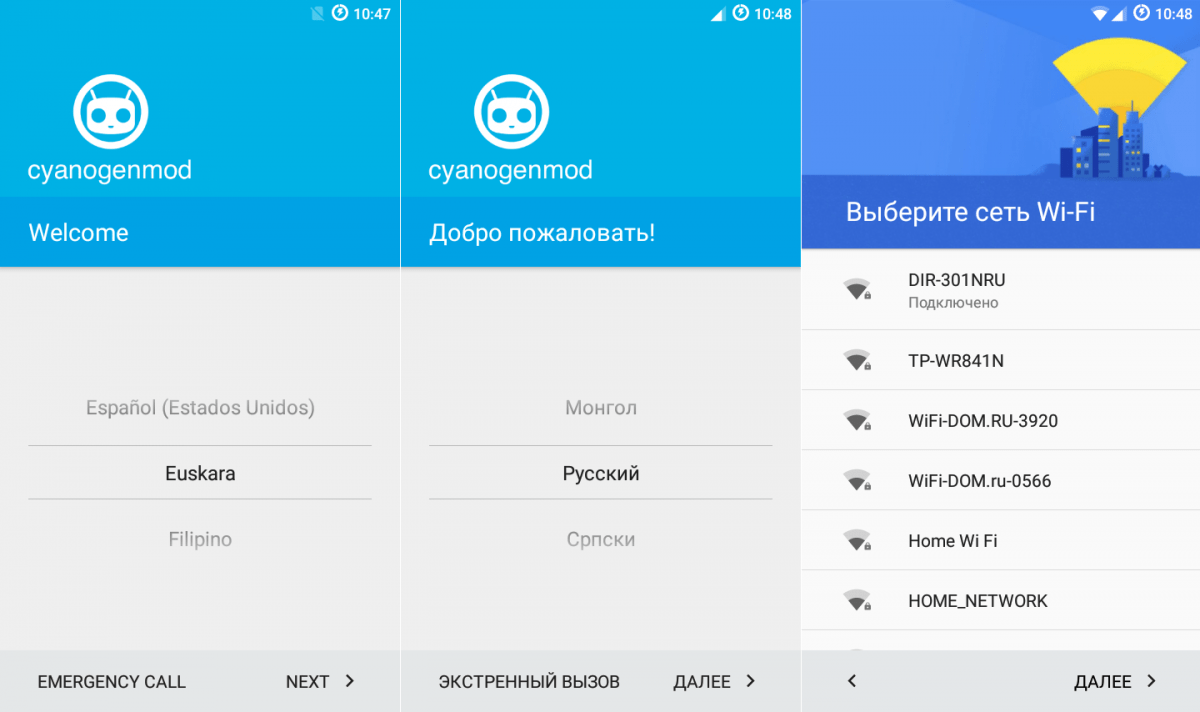
Dari semua tanda centang yang disarankan oleh Google, saya hanya menyisakan satu. Sangat nyaman bagi saya ketika Google menyimpan kontak saya. Saya menulis lebih banyak tentang ini lebih terinci. Dalam pengaturan kartu, saya menunjukkan "Media portabel", karena setelah instalasi dan konfigurasi akhir, saya menggulung tambalan untuk perubahan memori, yang bekerja lebih benar daripada antarmuka ROM bawaan.
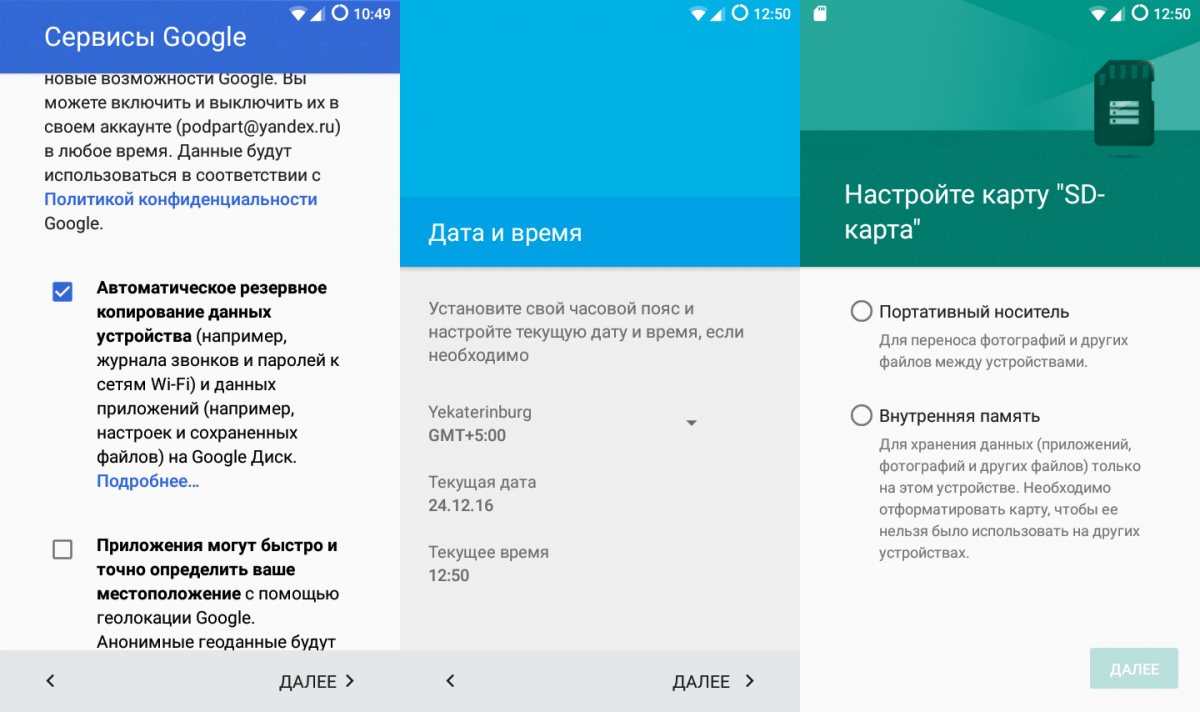
Sistem dimulai, dan sekarang saya adalah pemilik bahagia cyan di Android 6.01, yang saya minta dari kartu memori, setelah menghabiskan sekitar 30 menit.

Selesaikan penyiapan Android
Sebelum firmware, saya membuat cadangan aplikasi saya menggunakan program " Cadangan titanium". Baca cara melakukannya di artikel berikut. Saya akan memberi tahu Anda tentang memulihkan program dari cadangan. "Titanium Backup" menyimpan aplikasi yang saya tentukan, bersama dengan pengaturan dan data dari aplikasi ini ke arsip. Saya memindahkan ayah dengan arsip-arsip ini ke komputer sebelum mulai mem-flash smartphone. (Faktanya adalah saya memformat kartu memori, walaupun ini tidak perlu.) Sekarang, setelah firmware, saya menginstal ulang "Titanium Backup", misalnya, dengan, meskipun versi c juga cocok. Saya jatuhkan folder dengan cadangan aplikasi ke USB flash drive, hidupkan root di menu pengembang dan tunjukkan jalur ke folder ini dalam program Titanium Backup. Lihat cara mendapatkan root dengan cara ini. Kemudian, dalam mode batch, saya mengembalikan aplikasi ini. 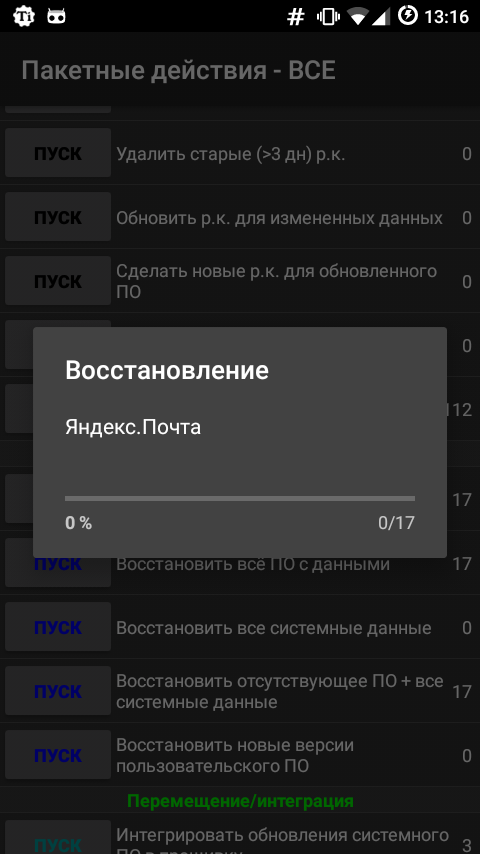
Aplikasi yang dipulihkan dengan cara ini mengingat semua kata sandi saya, terlebih lagi, saya sudah diotorisasi di dalamnya. Saya bahkan tidak perlu memasukkan kata sandi atau frasa sandi untuk memasukkan dompet Bitcoin saya, itu sudah cukup hanya untuk meluncurkannya.
Ada sentuhan terakhir, ganti peluncur dengan "Smart Launcher Pro" favorit Anda dan ubah wallpaper. Pengaturan peluncur lainnya tetap sama seperti yang saya lakukan pada sistem sebelumnya, "Titanium Backup" dengan hati-hati menyimpannya.
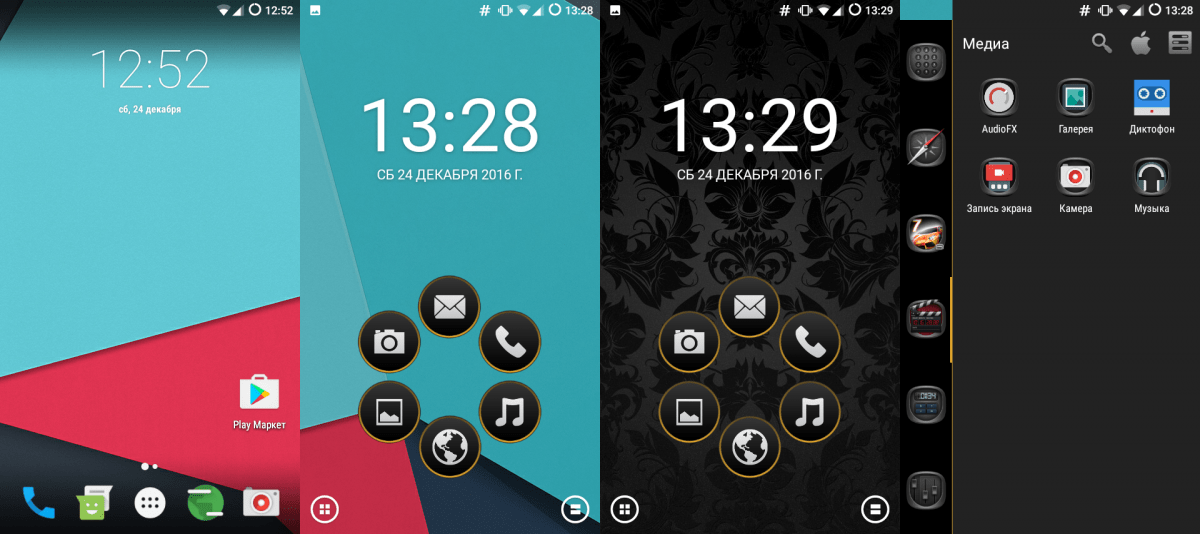
Sistem operasi Android siap digunakan! Jika Anda menyukai artikel ini, berlangganan pembaruan blog. Blog berlangganan ada di sebelah kanan jika Anda berasal dari komputer, atau di bawah jika Anda masuk versi seluler situs




